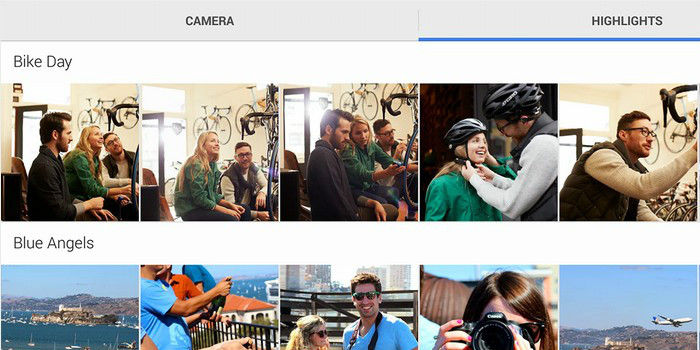
Derzeit ist Google Photos eine der besten Android-Anwendungen in der Welt der Fotografie. Erst vor wenigen Tagen hat Google der App eine neue Funktion hinzugefügt, mit der wir die Farbtemperatur unserer Bilder in Sekundenschnelle korrigieren können.
Eigentlich ist dies keine 100% ige neue Option, da wir dies bisher bereits tun konnten, indem wir die Sättigung, den weißen Kontrast, die Beleuchtung usw. anpassen All dies war jedoch nicht einfach für Menschen, die mit der Welt der Fotografie nicht vertraut waren.

Zum Glück erledigt Google Photos dies automatisch für uns. Im Folgenden erklären wir Schritt für Schritt, wie Sie die Farbtemperatur von Fotos mit Google Fotos Schritt für Schritt korrigieren können.
Korrigieren Sie die Farbe der Fotos mit Google Fotos
Wenn wir ein Foto aufnehmen, ist es manchmal schwierig, es perfekt zu machen. Wenn das Umgebungslicht zu kalt ist, nimmt das Bild einen bläulichen Ton an. Wenn es zu warm ist, werden wir es mit einigen Orangetönen sehen. Dank Google Fotos können Sie es jetzt mit einer einfachen Berührung korrigieren. Wir erklären Ihnen Schritt für Schritt, wie es geht.
- Der erste Schritt besteht darin, das zu bearbeitende Bild in Google Photos zu öffnen und die Option “Bearbeiten” zu wählen.
- Als Nächstes müssen wir das erste der angezeigten Symbole drücken. Es ist leicht zu erkennen, da es eine rechteckige Form mit zwei Sternen hat . eine in der Mitte und eine in der oberen rechten Ecke.
- Automatisch sehen wir eine Reihe von Filtern, die wir unserem Bild hinzufügen können. Nun, wir müssen auf die Option “Auto” klicken. Auf diese Weise wird die Farbtemperatur unseres Fotos automatisch korrigiert.
- Wenn die Korrektur nicht ausreichend erscheint und wir dennoch die Farbtemperatur des Bildes verfeinern möchten, können wir das zentrale Symbol mit den horizontalen Linien verwenden. Auf diese Weise können wir die Sättigung und den Kontrast des Fotos anpassen .
Einfach, richtig?